在Excel中设置一个单元格的大小,可以通过调整行高和列宽来实现。具体操作方法包括:使用鼠标拖动列或行边界、在“格式”菜单中设置具体数值、自动调整列宽以适应内容等。下面将详细描述如何通过这些方法来调整单元格的大小。
一、使用鼠标调整单元格大小
使用鼠标调整单元格大小是最直观也是最简单的一种方法。
1. 调整列宽
将鼠标移动到需要调整列的右边界,当鼠标指针变成双箭头形状时,按住鼠标左键并拖动,直到列宽符合要求为止。
如果需要将多列调整为相同宽度,可以选中这些列,再进行上述拖动操作。
2. 调整行高
将鼠标移动到需要调整行的下边界,当鼠标指针变成双箭头形状时,按住鼠标左键并拖动,直到行高符合要求为止。
同样,如果需要将多行调整为相同行高,可以选中这些行,再进行上述拖动操作。
二、通过“格式”菜单设置具体数值
如果需要设置精确的行高和列宽,可以通过“格式”菜单来实现。
1. 设置列宽
选中需要调整的列或多列。
在Excel的菜单栏中,点击“开始”选项卡。
在“单元格”组中,点击“格式”按钮。
选择“列宽”选项,在弹出的对话框中输入具体的数值,然后点击“确定”。
2. 设置行高
选中需要调整的行或多行。
在Excel的菜单栏中,点击“开始”选项卡。
在“单元格”组中,点击“格式”按钮。
选择“行高”选项,在弹出的对话框中输入具体的数值,然后点击“确定”。
三、自动调整列宽和行高
Excel还提供了自动调整列宽和行高的功能,方便用户快速适应内容的大小。
1. 自动调整列宽
选中需要调整的列或多列。
在Excel的菜单栏中,点击“开始”选项卡。
在“单元格”组中,点击“格式”按钮。
选择“自动调整列宽”,Excel将根据每列内容的最长项自动调整列宽。
2. 自动调整行高
选中需要调整的行或多行。
在Excel的菜单栏中,点击“开始”选项卡。
在“单元格”组中,点击“格式”按钮。
选择“自动调整行高”,Excel将根据每行内容的最高项自动调整行高。
四、使用快捷键和其他技巧
1. 使用快捷键调整列宽和行高
选中需要调整的列或行。
按下快捷键“Alt + H + O + W”(列宽)或“Alt + H + O + H”(行高),在弹出的对话框中输入具体的数值,然后按“Enter”。
2. 合并单元格
如果需要将多个单元格合并为一个大的单元格,可以选中这些单元格。
在Excel的菜单栏中,点击“开始”选项卡。
在“对齐”组中,点击“合并后居中”按钮,多个单元格将合并为一个单元格。
五、在不同版本的Excel中的操作方法
不同版本的Excel在操作界面上可能会有一些差异,但基本操作方法是类似的。
1. Excel 2010及以后版本
这些版本的操作界面较为相似,可以按照上述步骤进行操作。
2. Excel 2007版本
操作界面与2010及以后版本稍有不同,但基本功能相同,可以在“开始”选项卡中找到相关的“格式”设置。
3. Excel 2003及更早版本
在这些版本中,相关设置通常在“格式”菜单下的“列”或“行”选项中。
六、通过VBA代码调整单元格大小
对于需要批量处理或自动化操作的用户,可以通过编写VBA(Visual Basic for Applications)代码来调整单元格的大小。
1. 调整列宽的VBA代码
Sub SetColumnWidth()
Columns("A:A").ColumnWidth = 20
End Sub
该代码将A列的宽度设置为20。
2. 调整行高的VBA代码
Sub SetRowHeight()
Rows("1:1").RowHeight = 30
End Sub
该代码将第1行的高度设置为30。
七、常见问题及解决方法
在调整单元格大小的过程中,可能会遇到一些常见问题,以下是一些解决方法。
1. 单元格内容超出边界
可以通过调整列宽或行高来解决,或者使用“自动换行”功能。
选中单元格,点击“开始”选项卡,在“对齐”组中点击“自动换行”按钮。
2. 单元格大小无法调整
确保工作表未被保护,保护的工作表无法进行单元格大小调整。
在Excel的菜单栏中,点击“审阅”选项卡,检查“保护工作表”选项是否被激活,如果是,先取消保护。
3. 多个单元格内容不一致
确保在调整大小之前选中了所有需要调整的单元格。
可以使用“合并后居中”功能来合并单元格,确保内容一致。
通过上述方法,用户可以在Excel中灵活地调整单元格的大小,以满足不同的需求。无论是使用鼠标拖动、通过“格式”菜单设置具体数值,还是通过VBA代码进行批量处理,都可以轻松实现。希望这些方法能帮助到你,提高Excel的使用效率。
相关问答FAQs:
1. 如何调整Excel中单元格的大小?
问题: 我想在Excel中设置一个单元格的大小,应该怎么做?
回答: 调整Excel中单元格的大小非常简单。您可以按照以下步骤进行操作:
首先,选中您想要调整大小的单元格或单元格范围。
在Excel的顶部菜单栏中,找到并点击“格式”选项卡。
在弹出的菜单中,选择“行高”或“列宽”选项。
如果您想调整行的高度,选择“行高”选项,然后输入您想要的行高数值。
如果您想调整列的宽度,选择“列宽”选项,然后输入您想要的列宽数值。
最后,点击“确定”按钮即可完成单元格大小的调整。
希望这个回答能帮到您。如果您还有其他问题,请随时提问。
2. 如何改变Excel中单元格的大小?
问题: 我需要调整Excel中某个单元格的大小,应该怎么做?
回答: 您可以按照以下步骤来改变Excel中单元格的大小:
首先,选中您想要调整大小的单元格或单元格范围。
在Excel的顶部菜单栏中,找到并点击“格式”选项卡。
在弹出的菜单中,选择“行高”或“列宽”选项。
如果您想改变行的高度,请选择“行高”选项,并在弹出的对话框中输入您想要的行高数值。
如果您想改变列的宽度,请选择“列宽”选项,并在弹出的对话框中输入您想要的列宽数值。
最后,点击“确定”按钮即可完成单元格大小的调整。
希望这个回答对您有帮助。如果您还有其他问题,请随时提问。
3. 怎样在Excel中调整单元格的大小?
问题: 我需要在Excel中调整单元格的大小,应该怎么做?
回答: 您可以按照以下步骤来调整Excel中单元格的大小:
首先,选中您想要调整大小的单元格或单元格范围。
在Excel的顶部菜单栏中,找到并点击“格式”选项卡。
在弹出的菜单中,选择“行高”或“列宽”选项。
如果您想调整行的高度,请选择“行高”选项,并在弹出的对话框中输入您想要的行高数值。
如果您想调整列的宽度,请选择“列宽”选项,并在弹出的对话框中输入您想要的列宽数值。
最后,点击“确定”按钮即可完成单元格大小的调整。
希望这个回答能解决您的问题。如果您还有其他疑问,请随时提问。
原创文章,作者:Edit1,如若转载,请注明出处:https://docs.pingcode.com/baike/4769514